Si consiglia sempre di assegnare un indirizzo IP statico a un sistema Linux perché l'indirizzo IP statico sarà persistente durante i riavvii. Canonical ha recentemente rilasciato il suo sistema operativo stabile “Ubuntu 20.04 LTS (Focal Fossa) ” sia per desktop che per server. In questo articolo dimostreremo come assegnare un indirizzo IP statico su Ubuntu 20.04 LTS Server e desktop.
Assegna indirizzo IP statico su server LTS Ubuntu 20.04
Nel server Ubuntu 20.04 LTS, la configurazione di rete è controllata e gestita da netplan utilità. Ma durante l'installazione, cloud-init configurare un IP dinamico per interfacciarsi sul server se il server DHCP è disponibile. quindi, per configurare un ip statico, dobbiamo prima assicurarci e confermare che l'interfaccia di rete non sia gestita da cloud-init.
Apri il file cloud-init "/etc/cloud/cloud.cfg.d/subiquity-disable-cloudinit-networking.cfg" e assicurati che la voce "network:{config:disabled}" sia presente. Nel caso in cui questa voce sia mancante, aggiungila manualmente.
[email protected]:~$ cat /etc/cloud/cloud.cfg.d/subiquity-disable-cloudinit-networking.cfg
network: {config: disabled}
[email protected]:~$ Usa "ip addr show ” comando dalla console per visualizzare l'indirizzo IP,
[email protected]:~$ ip add show
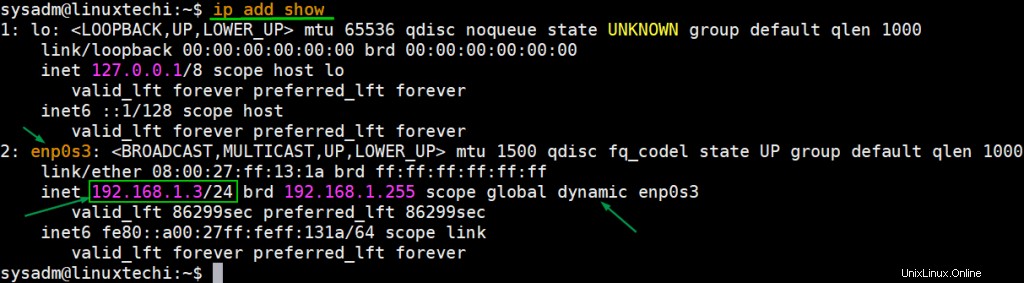
Come possiamo vedere sopra, un ip dinamico viene assegnato automaticamente sulla scheda di interfaccia “enp0s3 ”. Quindi, per rendere statico questo indirizzo IP, dobbiamo modificare il file di configurazione di netplan "/etc/netplan/00-installer-config.yaml".
[email protected]:~$ sudo vi /etc/netplan/00-installer-config.yaml # This is the network config written by 'subiquity' network: ethernets: enp0s3: dhcp4: true version: 2
Sopra ci sono le voci predefinite, che mostrano l'interfaccia "enp0s3 ” sta ricevendo l'IP dal server DHCP. Poiché è un file yaml, quindi mentre apportiamo le modifiche al file dobbiamo seguire il corretto rientro. Aggiungi le seguenti righe al file yaml,
network: ethernets: enp0s3: addresses: [192.168.1.3/24] gateway4: 192.168.1.1 nameservers: addresses: [4.2.2.2, 8.8.8.8] version: 2
salva e chiudi il file.
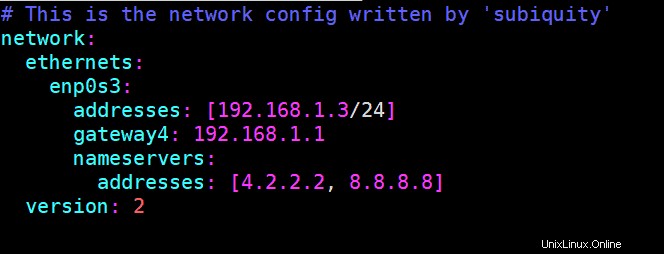
Esegui il seguente "applica netplan ” per rendere effettive le modifiche precedenti.
[email protected]:~$ sudo netplan apply [email protected]:~$
Ora esegui "ip addr show " e "mostra percorso IP ” comando per visualizzare l'indirizzo IP e i dettagli del percorso.
[email protected]:~$ ip add show [email protected]:~$ ip route show
L'output del comando sopra apparirà come sotto,
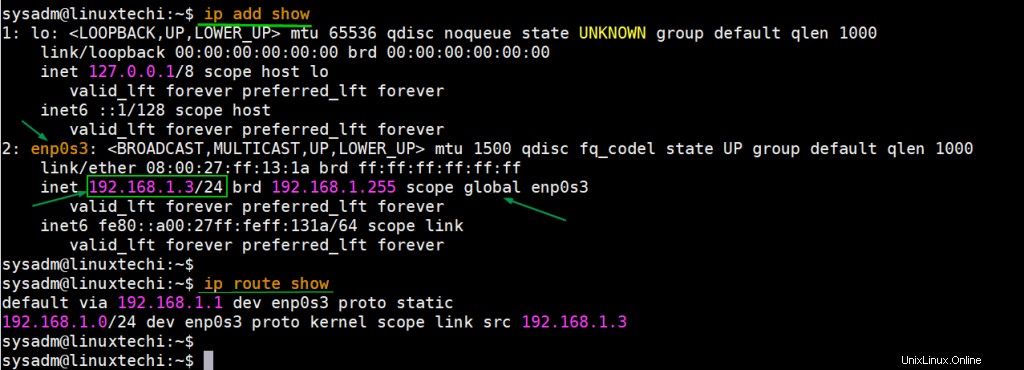
Perfetto, l'output conferma che l'IP statico è stato assegnato correttamente sull'interfaccia "enp0s3 '. Anche se riavviamo il server, questo indirizzo IP sarà coerente.
Ora passiamo al desktop Ubuntu 20.04 LTS.
Assegna un indirizzo IP statico su Ubuntu 20.04 LTS Desktop
La configurazione di rete nel desktop di Ubuntu è controllata dal gestore di rete. La configurazione di un indirizzo IP statico sul desktop di Ubuntu 20.04 è molto semplice. Accedi al tuo ambiente desktop e fai clic sull'icona di rete, quindi scegli le impostazioni cablate.
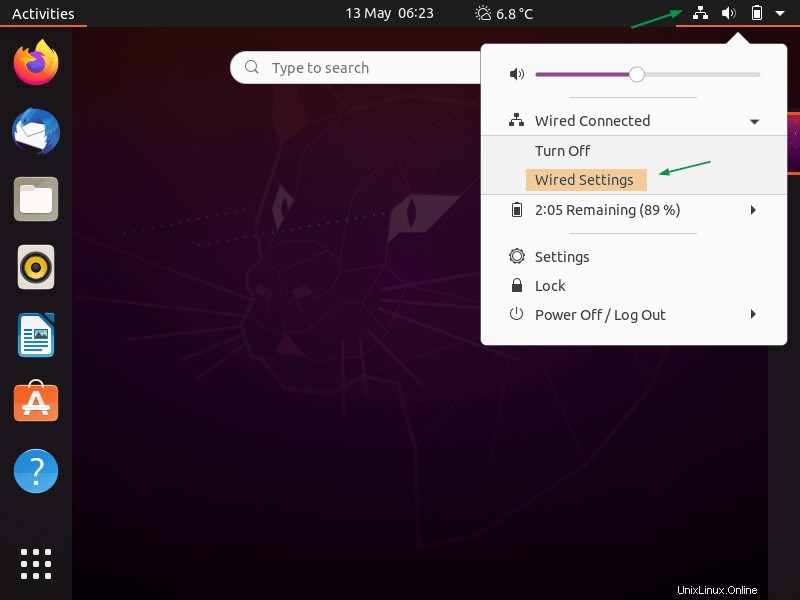
Nella finestra successiva, fai clic sull'icona "scatola ingranaggi" sotto l'opzione cablata,
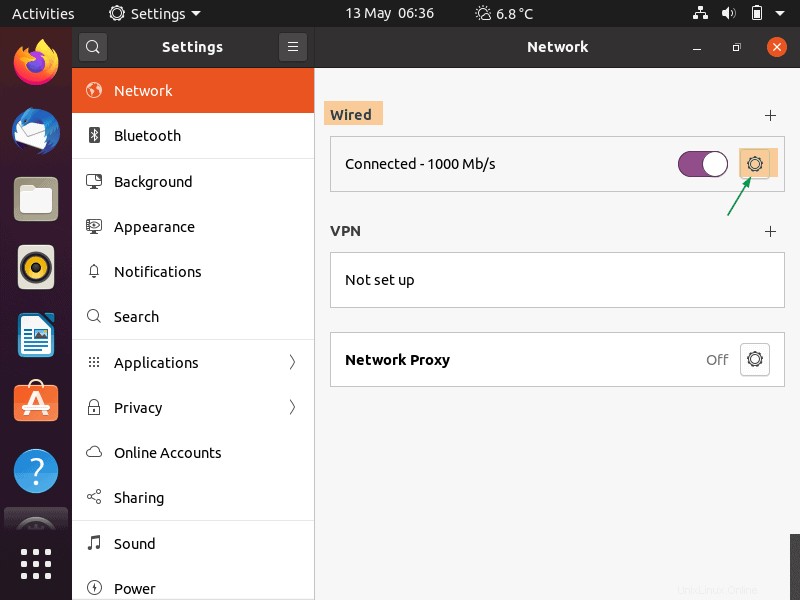
Nella finestra successiva, scegli la scheda IPV4, quindi seleziona Manuale e specifica i dettagli IP come indirizzo IP, maschera di rete, gateway e IP del server DNS.
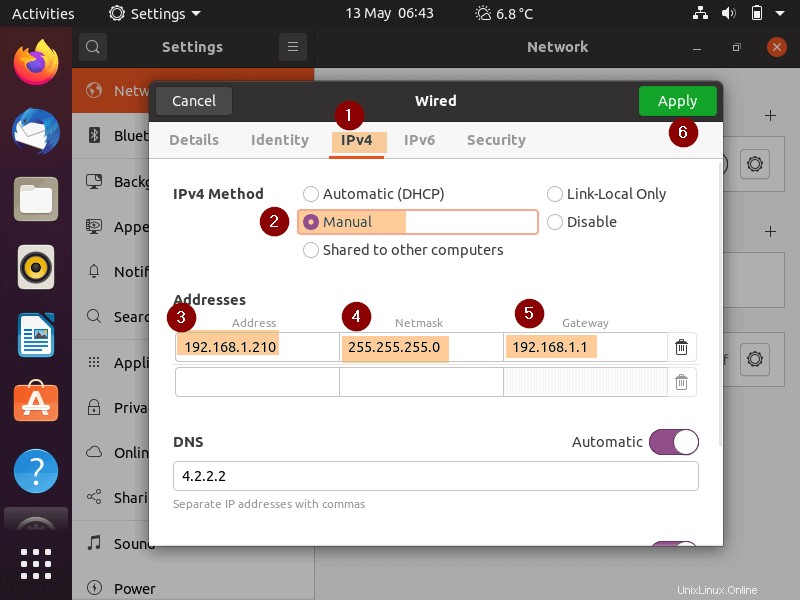
Fare clic su Applica per salvare queste modifiche e dobbiamo disabilitare e abilitare l'interfaccia una volta per assegnare l'indirizzo IP all'interfaccia.
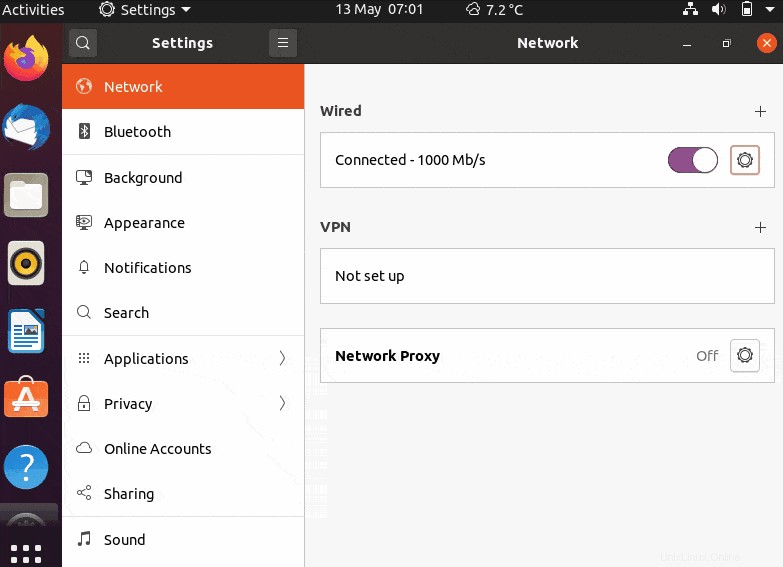
Dopo aver abilitato e disabilitato l'interfaccia, l'IP statico dovrebbe essere assegnato all'interfaccia, possiamo verificare guardando la scheda Dettagli da Impostazioni cablate.
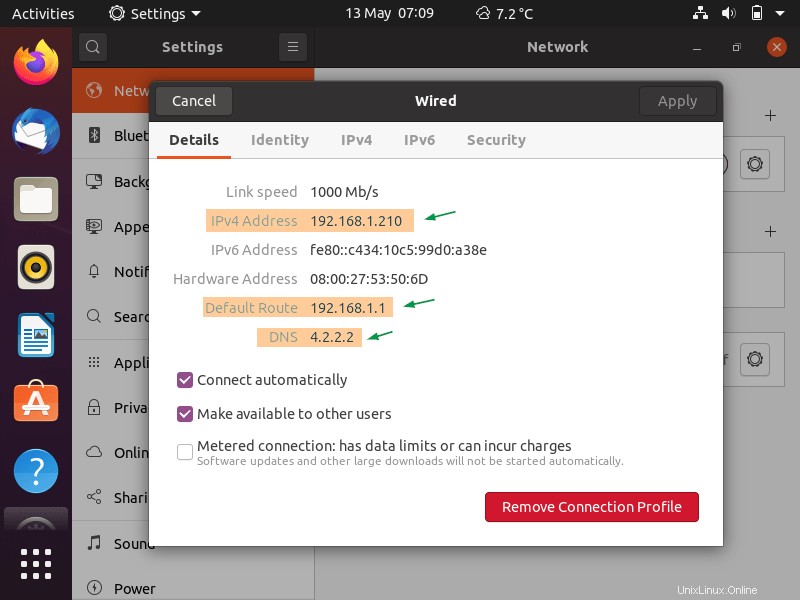
Perfetto, sopra conferma che l'indirizzo IP statico è stato assegnato correttamente all'interfaccia. Questo conclude l'articolo; Spero che questi passaggi ti aiutino a configurare l'indirizzo IP statico sul tuo server e desktop Ubuntu 20.04 LTS. Si prega di condividere feedback e commenti.